《高級軟件測試》Windows平臺Jira的配置
昨天完成了Jira的下載,很開心地去睡覺等明天天亮秒配環境愉快進行使用,撰寫文檔,開始徜徉於軟件管理測試實踐,早日走向代碼巔峰。
我們把安裝和配置的過程來走一遍。
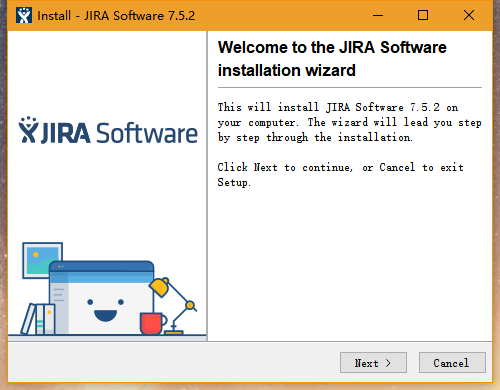
安裝完成湯姆貓長這樣子:
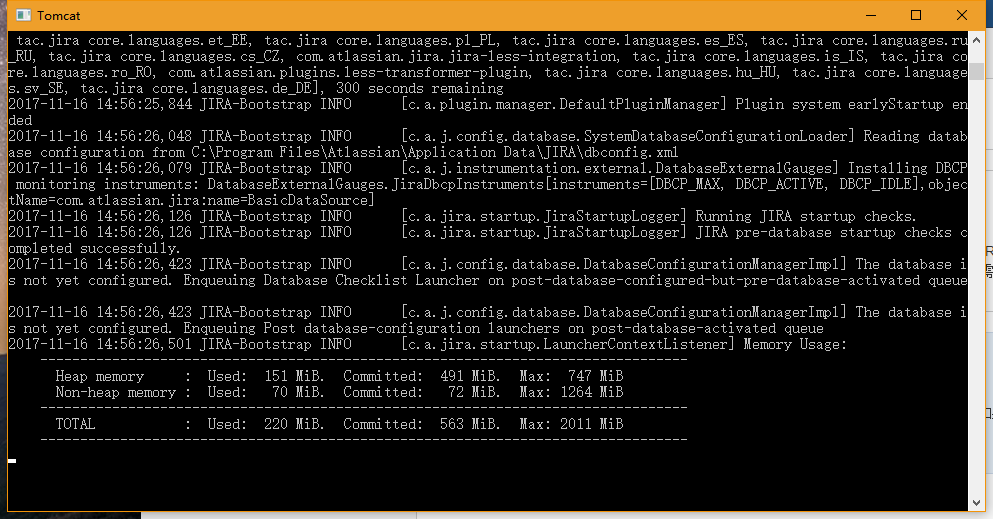
安裝Jira的過程十分順利,大概就是改少量的配置,一路點Next到底。而且JDK和Tomcat都不需要我操心,點個贊。
安裝完畢,從localhost:8080進入,
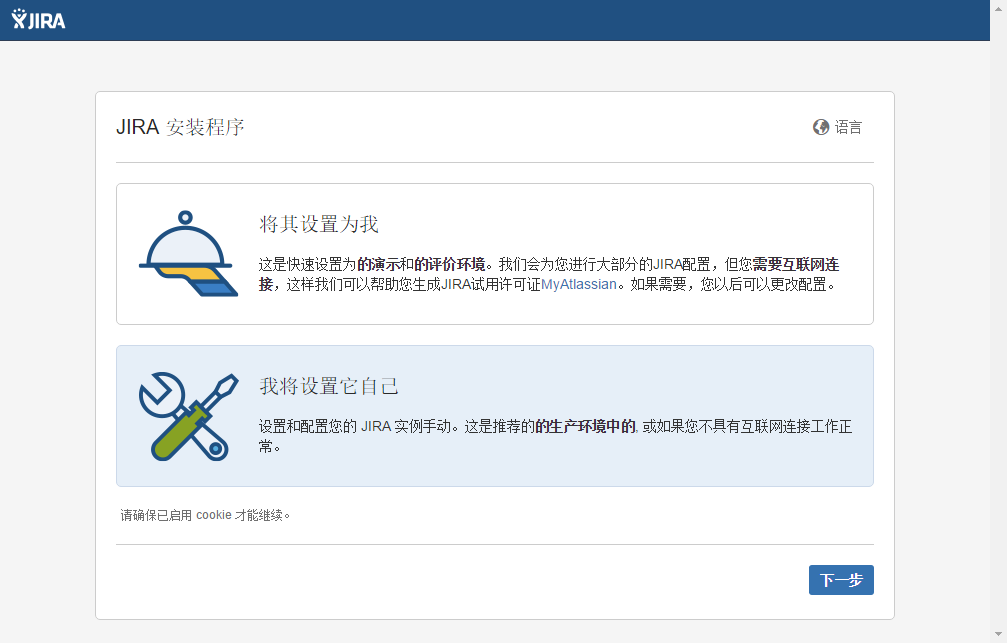
選擇第二個,自定義,下一步
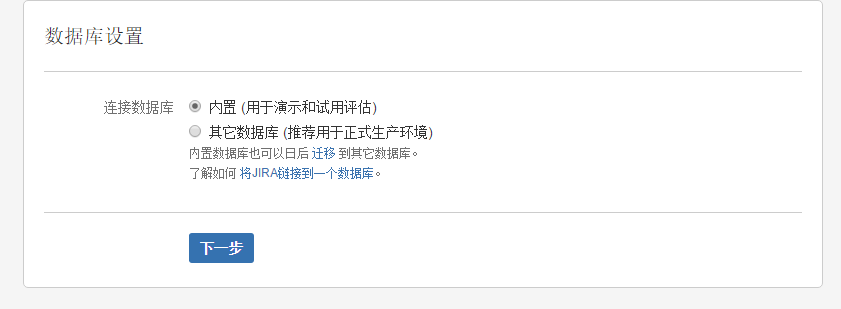
使用內置數據庫,免去安裝別的數據庫,下一步
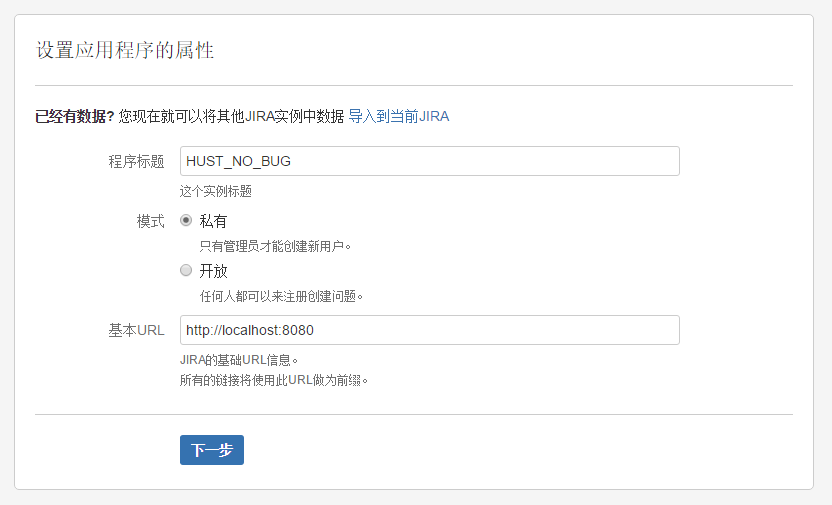
設置名字和屬性,下一步
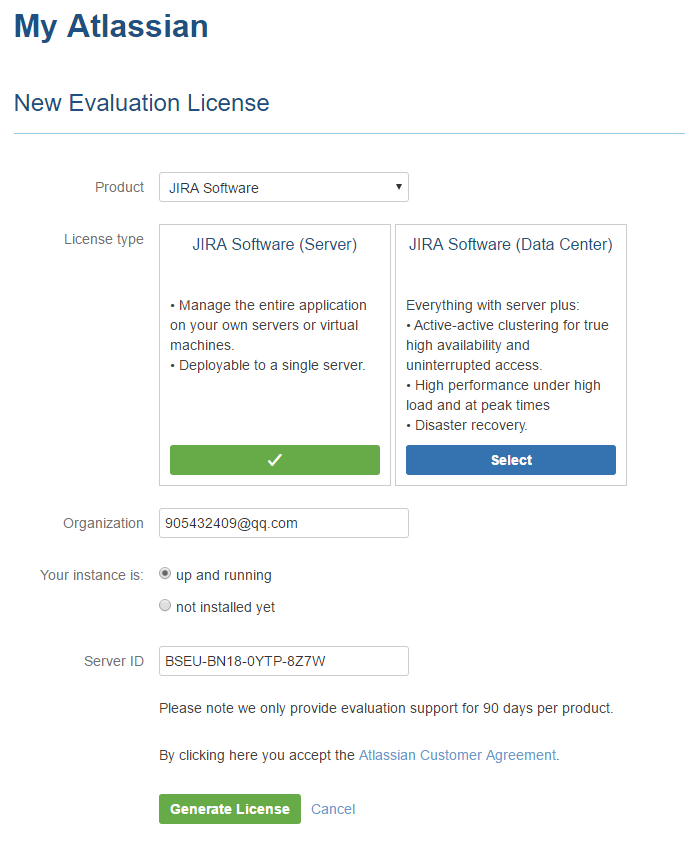
選擇JiRA Software(Server),生成license
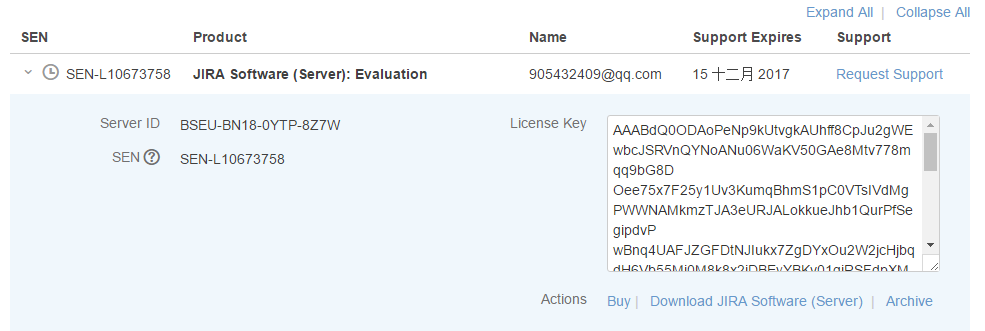
這個就是剛剛的license了。拷貝回本地網頁填寫好,下一步
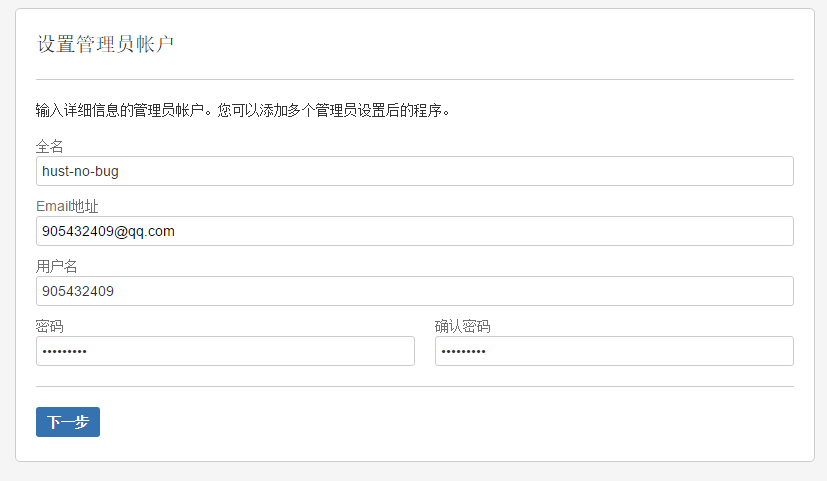
填寫好賬戶信息,下一步。
成功了,看到Jira的頁面。
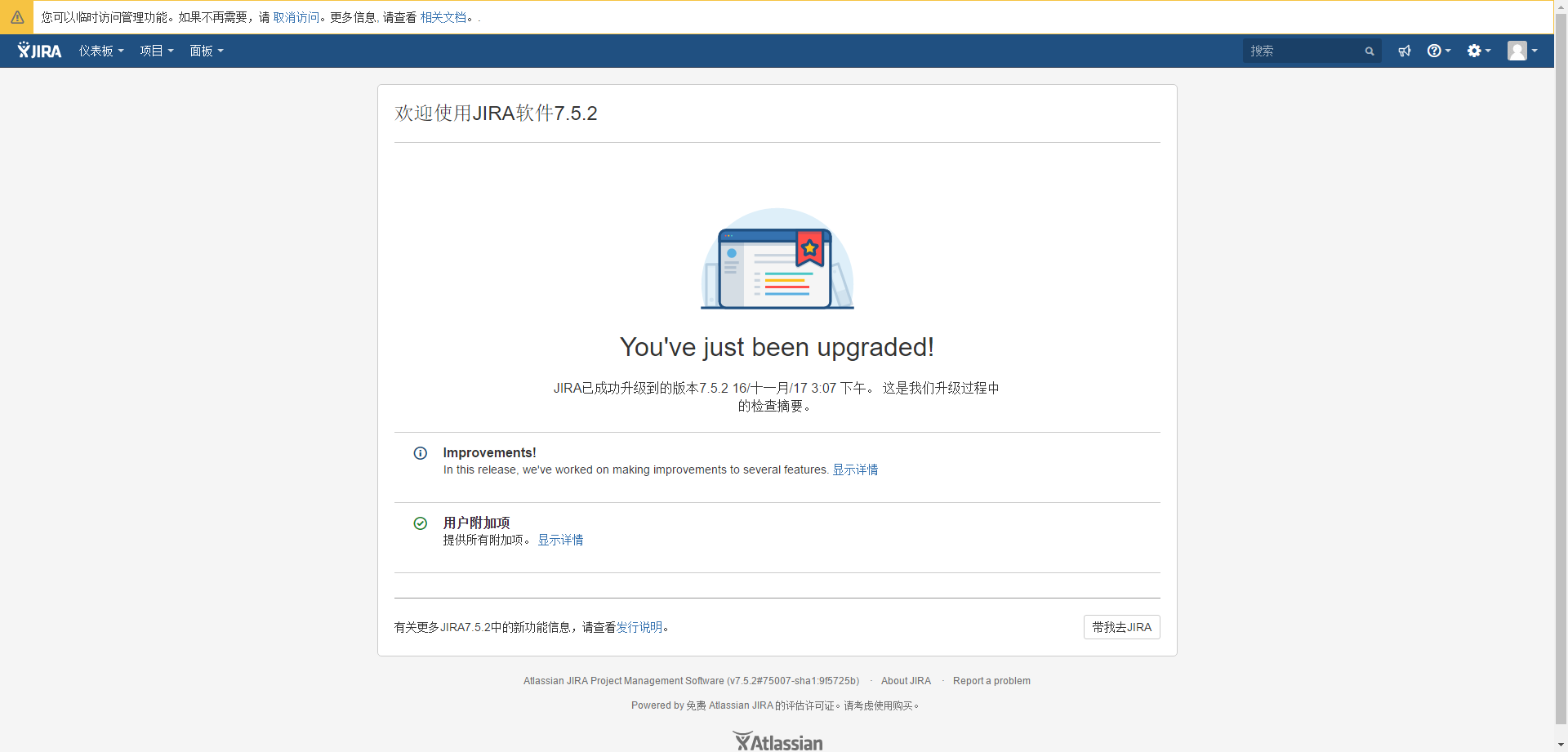
到這裏就成功了。
還有幾點需要提及,一是註冊Jira的賬戶特別的麻煩,主要是驗證郵件發郵箱大概需要2天,幸苦是驗證網站而不是幾分鐘更新一次的驗證碼,很坑。
二是可以選擇在網頁上註冊試用版,直接在網頁上使用。也不需要下載Jira。
《高級軟件測試》Windows平臺Jira的配置
相關推薦
《高級軟件測試》Windows平臺Jira的配置
而不是 賬戶 ice 2-2 測試 localhost alt 撰寫 tomcat 昨天完成了Jira的下載,很開心地去睡覺等明天天亮秒配環境愉快進行使用,撰寫文檔,開始徜徉於軟件管理測試實踐,早日走向代碼巔峰。 我們把安裝和配置的過程來走一遍。 安裝完成湯姆貓長這樣子
《高級軟件測試》11月15日學習記錄
壓縮 慕課 軟件測試 匯報 測試平臺 視頻制作 學習記錄 工作 大致 今天,1707班5組的成員,在昨天確立了分工之後,除了完成對慕課的學習之外,也同時在推進關於對JIRA的學習。 在確定選定的測試平臺之後。我們著手學習和了解了該項目管理平臺的使用手冊並註冊賬號開始進行實地
高級軟件測試技術(測試管理工具實踐day3)
由於 其他 將他 一個 png 安裝 模塊 了解 com 昨天在晚上由於安裝bugzilla中有一些小問題,並且需要手工安裝很多perl模塊 ppm install XXX(模塊名稱)。一直到過了十二點就沒有繼續更博了。所以由今天更。 繼昨天的安裝問題之後終於安裝
高級軟件測試技術(測試管理工具實踐day4)
所有 作業 指導 基本使用 管理 完成 視頻 bugzilla 軟件測試技術 今天是截止日期,有胡俊輝的指導下小組成員都了解使用了Bugzilla的基本使用。大家都在晚上之前把各自的文檔匯總給汪鴻,由他撰寫了操作手冊。並且在下午楊瑞豐完成了視頻的錄制工作。但
1707班5組-高級軟件測試作業--如何計算團隊成員貢獻分
接下來 計算 數值 整體 個人 效率 是否 積極 承擔 首先我們要提出一個疑問,在計算一個團隊的成員貢獻分,我們是否應該把該團隊所完成的項目(工作、任務)的程度作為一個團隊的成員貢獻分的評審程度。 舉個例子,一個團隊完成了任務100%和完成了任務的80%,在這兩種情況下,我
1704班3組—高級軟件測試作業—如何計算團隊成員貢獻分
自己的 性能 dea 博客 最終 編寫文檔 團隊 獲得 工具 角色任務 所有成員 按時完成分配的任務;博客和文檔保質保量完成;研究工具中出現問題及時提出不拖延;當預估認為無法完成任務時通知PM,分配給其他人或推遲deadline。 編寫文檔 寫好清楚的文檔,頻
2017年12月15日高級軟件測試技術實踐作業3
完成 dea 時間表 安排時間 軟件 class idea 使用 靜態 任務安排時間表 時間 任務 負責人 12.12-12.13 階段二 周煜 已完成 12.14-12.15 階段三 石權 已完成 12.16-12.17 階段四 階段一 王煥 郝帥
《高級軟件測試》實踐作業3學習記錄12月16日
編寫 差距 一周 clas 12月 彌補 pos 上交 記錄 今天距離小組作業上交還有一周的時間,我們小組開始著手進行實踐作業的探討和分工工作 介於前兩次的小組作業的完成度和得分都不盡人意,所以為了彌補我們和其他組的差距,我們決定,完成這次的附加作業。 此次作業的分工如下:
高級軟件測試技術-20171220例會記錄
nbsp 代碼 技術 塊代碼 更新 測試 驅動模塊 代碼審查 軟件測試 姓名 實例測試(20%) 蔡昭明 熟悉代碼審查(%20) 無 周遜 無 邱宜龍 靜態代碼檢查工具下載及使用,進度:70% 無 江哲 樁模塊和驅動模塊代碼編寫,使用個別測
高級軟件測試技術-20171221例會記錄
微博 博客 會議紀要 style 遇到 border ali gpo borde 姓名 任務完成情況 遇到的問題 蔡昭明 周遜 評審會議紀要和評審結果報告。(完成80%) 邱宜龍 江哲 侯雷 更新伯博客園微博 無
《高級軟件測試》實踐作業3學習記錄12月17日
階段 span 導出 要求 family blog 我們 height 內容 我們根據老師的作業要求階段,回憶課程的內容並熟悉白盒測試方法。簡單學習了利用測試管理工具來錄入設計的測試用例,由於時間較緊張,並未熟練利用測試管理工具導出測試用例,最終決定填寫測試用例設計清單模板
《高級軟件測試》實踐作業3學習記錄12月19日
clas pos ont 要求 客戶關系 軟件測試 關系 客戶 學習記錄 今天我們熟悉靜態代碼檢查工具,通過自動化靜態檢查發現缺陷。我們選擇的靜態代碼檢查工具是阿裏巴巴java審查手冊裏提供對應的審查插件,對整個客戶關系管理系統的源代碼進行掃描,統計發現的缺陷(包括錯誤和警
《高級軟件測試》實踐作業3學習記錄12月18日
其他 選擇 blog 學習記錄 height 作業 post 代碼展開 div 今天我們的主要任務是開始熟悉代碼復審的過程與靜態代碼檢查工具。我們選擇的系統是客戶關系管理系統,此系統具有最基本的添加客戶,查詢客戶與高級搜索的功能,我們選擇的是添加客戶模塊,對此模塊的代碼展開
《高級軟件測試》實踐作業3學習記錄12月23日
根據 公告 單元 bsp course post com pos org 今天,四位小組成員在討論組裏開了一個簡單的小會議,確定了我們的測試產品為愛課程網(https://www.icourse163.org)與競品對象(清華大學的學堂在線——(https://www.xu
《高級軟件測試》web測試實踐--12月30日記錄
測試 進展 技術分享 post 遇到 用戶 分享圖片 完數 web測試 考完數學,我們正式開始web測試實踐的作業,今天,我們主要進行了方案的選擇和人員的分工。任務計劃和安排如上圖所示。 任務進展:完成題目選擇和人員分工; 遇到問題:暫無; 下一步任務:完成軟件評測、
《高級軟件測試》實踐作業4學習記錄12月30日
如何 反饋 知識 測試環境 整理 bsp 細致 blog 學會 在今天,我們對作業完成了最後階段的收尾和整理工作。 將各成員分別完成的四個項目的任務,結合各階段的要求,將其歸總整理。形成最後的作業文檔,將在明天結合各小組個人總結後進行提交 一,對於關於界面的分析對比,我們從
HUST高級軟件工程--測試管理工具實踐--Day4
day 提交 體驗 討論 本地管理員 類型 還在 find 撰寫 測試管理工具實踐--Day4 今天完成任務情況: 小靳 今天,主要在前兩天的基礎上繼續學習挖掘jira相關內容: 學會了如何創建項目,並且創建了issue 學會了創建一般賬號,並且可以將任務分發給一般開發
高級軟件工程2017第1次作業
作業 要點 nbsp 排序 誌願 國外 學習 檢索 北大 第一部分:結緣計算機 1、你為什麽選擇計算機專業?你認為你的條件如何?和這些博主比呢?(必答) 我選擇計算機是個偶然+陰差陽錯,但是後來喜歡上了計算機。我的大學誌願裏面前幾個學校都是醫科學校,首都醫科大、天津醫科
高級軟件工程作業 No. 0x01
熬夜 當前 新特性 出身 優化 概率論 緩解 積累 發展方向 第一部分:結緣計算機 1.你為什麽選擇計算機專業?你認為你的條件如何?和這些博主比呢?(必答) 自從第一次接觸計算機,就被其神奇的功能所折服,一心想要去搞懂他。高中的時候會簡單的使用 Linux,會搭建網站,偶爾
高級軟件工程2017第2次作業
入棧 改進 icop har 工作 生成 很大的 strcmp def 1.github項目地址: 軟件工程第二次作業鏈接 2.解題思路及設計過程 剛開始拿到題目後,看到要求上寫著: 完成一個能自動生成小學四則運算題目的命令行 “軟件” 首先想到的是用rand()函數生
